Как да се актуализира Navitel Navigator, Computer Planet

Изтегляне Navitel Navigator Updater
За да актуализирате браузъра работи Navitel е необходима програма Navitel Navigator Updater, която е безплатна. Актуализациите също са безплатни, при условие, че имате разрешение за използване на програмата Navitel. Ако сте си купили навигатор в магазина, лицензът вече присъства там. Всички останали ще трябва да закупите лиценз ключ към navitel.ru сайт. България цената на картата по време на писане е 2600 рубли. Използвайте лиценз и да получават актуализации за устройството си, ще можете да за неопределено време.
Сега ние се пристъпи към изтегляне:
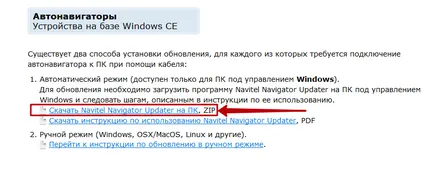
страница за изтегляне Navitel Navigator Updater
- Запазете файла на програмата по всяко удобно място за вас. Аз обикновено запишете на вашия работен плот и след това инсталирате програмата и изтриване на инсталационния файл.
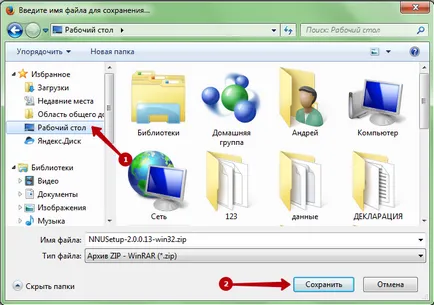
Избор на папка, за да спаси
В този файл за изтегляне е завършена. Сега идва инсталационната програма за ъпгрейд Navitel.
Монтаж Navitel Navigator Updater
- Намерете папката, където сте съхранили файла до инсталационния файл за актуализиране на програмата. Отворете файла като щракнете двукратно върху левия бутон на мишката върху него или с помощта на контекстното меню.
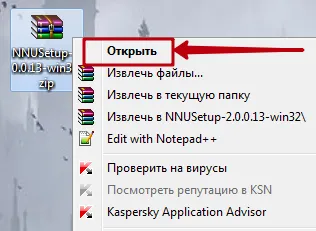
Архив инсталационен файл
- Архивът съдържа инсталационен файл. Започнете го с двойно кликване.
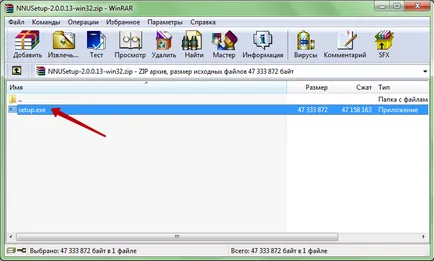
- Програмата на инсталационния съветник. В първия етап, просто кликнете върху бутона "Next".
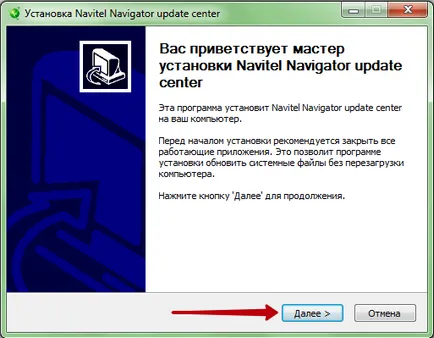
Съветник за инсталиране Navitel Navigator Updater
- Във втория етап, ще бъдете помолени да изберете папка, за да инсталирате програмата. Ако сте доволни от основната папка, просто кликнете върху бутона "Next". Ако имате нужда от друга папка за инсталацията, след което го изберете с помощта на бутона "Browse ...".
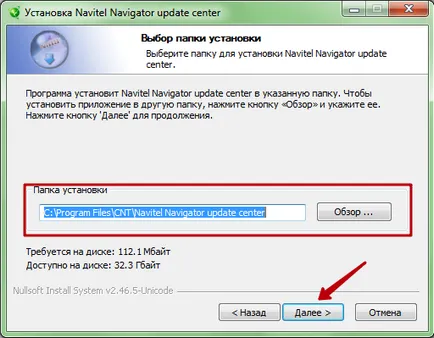
Изберете дестинация
- В следващата стъпка трябва да изберете име за папката в менюто "Старт". Можете да оставите по подразбиране и натиснете бутона "Install" (2) Ако не искате да създадете преки пътища на програмата в менюто Start, след това сложете това поле (1) и натиснете "Install" (2).
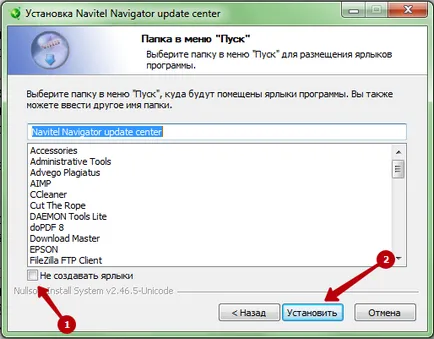
Създаване на папка в менюто Start
- Инсталацията ще започне Navitel Navigator Updater програма. Изчакайте, докато не е завършен.
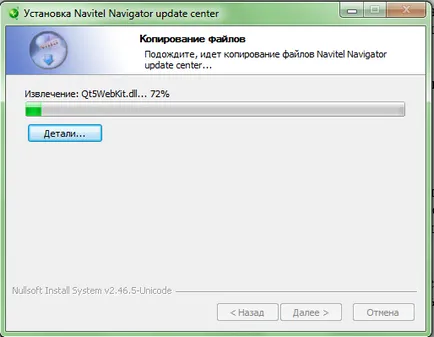
- Това след завършване на инсталирането на програмата Navitel Navigator Актуализация център план за автоматично, проверка на елемента (1). За да завършите инсталирането, щракнете върху бутона "Finish" (2).
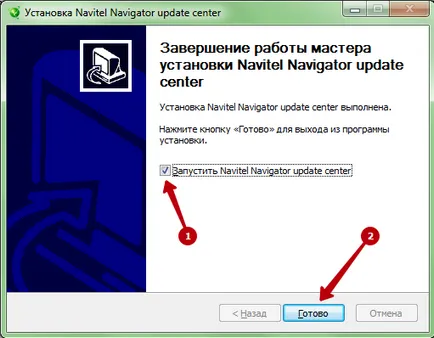
център Navitel Navigator Актуализация е инсталиран и готов за употреба. Сега преминете направо към актуализиране на навигация и карти.
Актуализиране Navitel софтуер и карти
- Стартирайте програмата Navitel Navigator Актуализация на центъра за използване на пряк път на работния плот или в менюто Start.
- Отвори прозорец. Тя ще изглежда така:
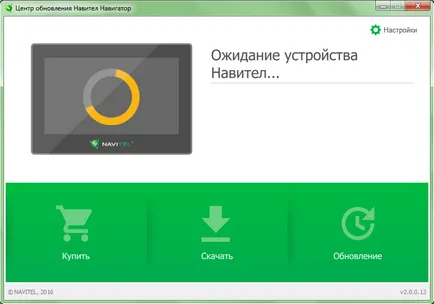
Интерфейс Navitel Navigator Updater
- Сега се свързват чрез USB-кабел, за да си Navigator Navitel към компютъра. Устройството се разпознава автоматично. център Navitel Navigator Актуализация ще покаже текущата версия на софтуера и навигация карти Navitel.
Не забравяйте да включите храната Navigator, в противен случай програмата няма да може да го разпознае
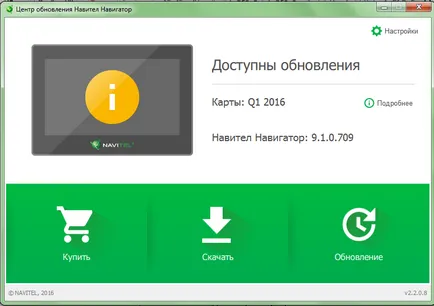
версия карта и Navitel Navigator
- кликнете върху "Update", за да започнете процеса на актуализация на картата на навигацията и Navitel
- Трябва да видите следния прозорец, който ще бъдат изброени всички актуализираната гласът пакети speedcam файлове и карти.
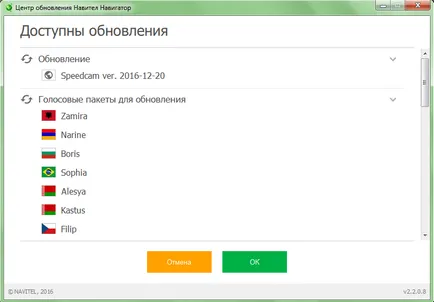
- Започнете процеса на сваляне на файлове от Интернет, за да се актуализира. Времето за изтегляне зависи от скоростта на интернет връзката ви.
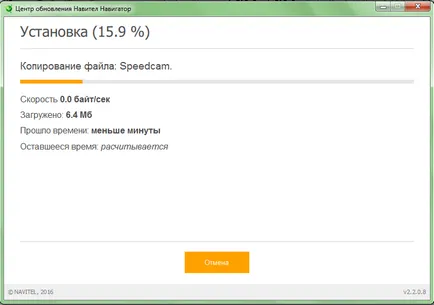
Процесът на изтегляне на актуализации
- След като се изтегли инсталацията започва актуализирани карти. Изчакайте, докато браузъра си и е готов за употреба.
Обновяване на програма Navitel Navigator Актуализация център
Заявка за актуализиране на центъра на карти Navitel Navigator Актуализация също периодично се актуализира от разработчици. Проверка за актуализации на приложението е автоматично и дали има нова версия, ще получите следното съобщение на екрана:
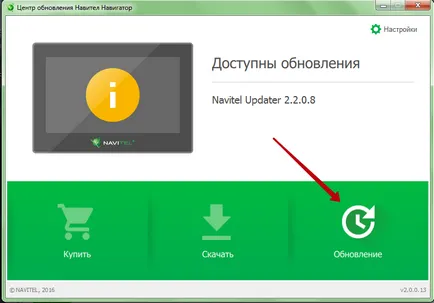
Актуализиране Navitel Navigator Updater
Щракнете върху "Update", за да започнете процеса на надграждане.
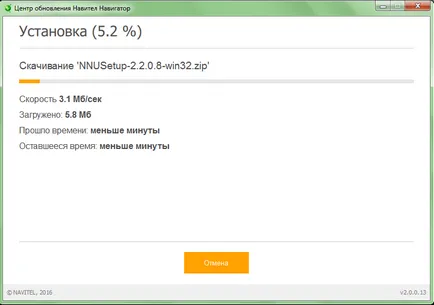
Процесът на сваляне и инсталиране Navitel Navigator Updater
Това започва автоматичното изтегляне на инсталацията с актуализирания файл. Появява се съветникът за настройка. Действителната инсталацията, вече разгледахме по-горе, мисля, че не е необходимо да се повтаря. Главна преди да се инсталира не забравяйте да затворите прозореца на приложението, или ако инсталацията не започне актуализацията.